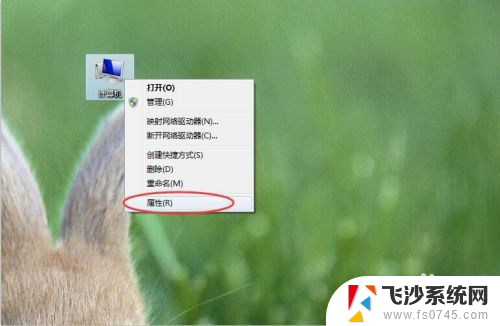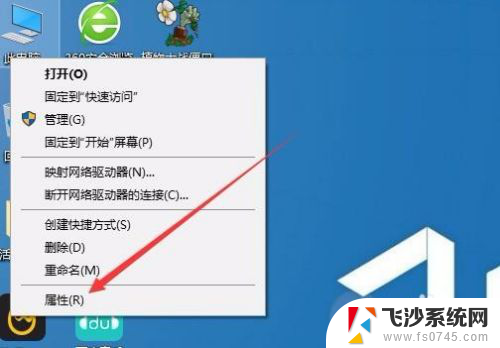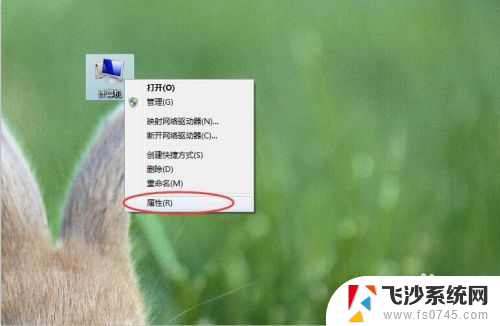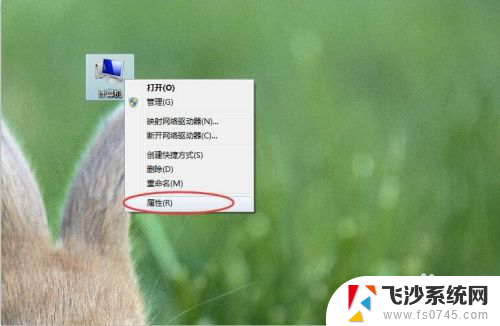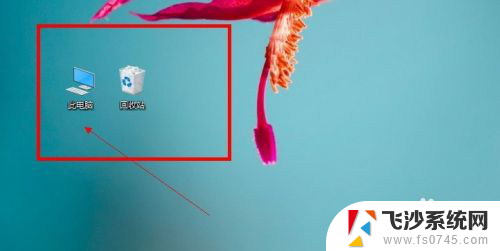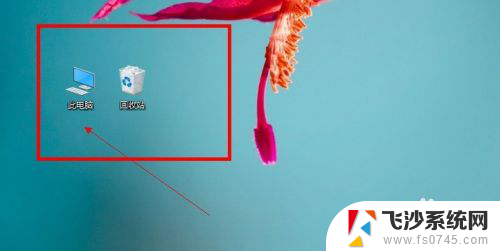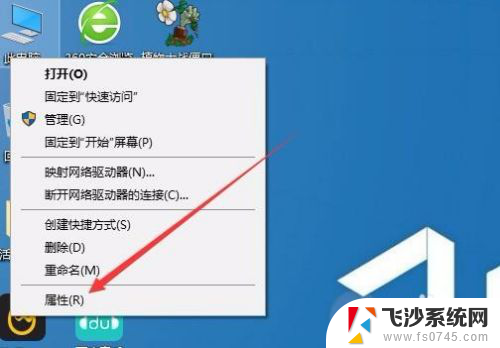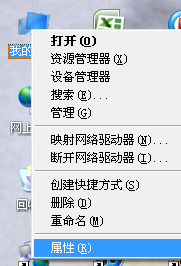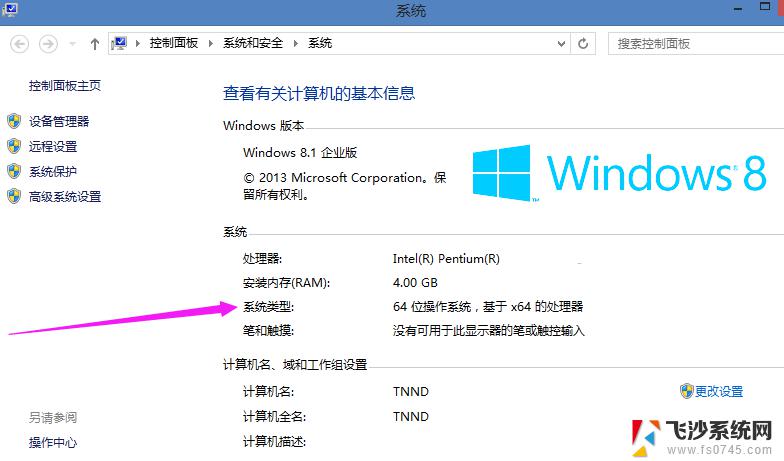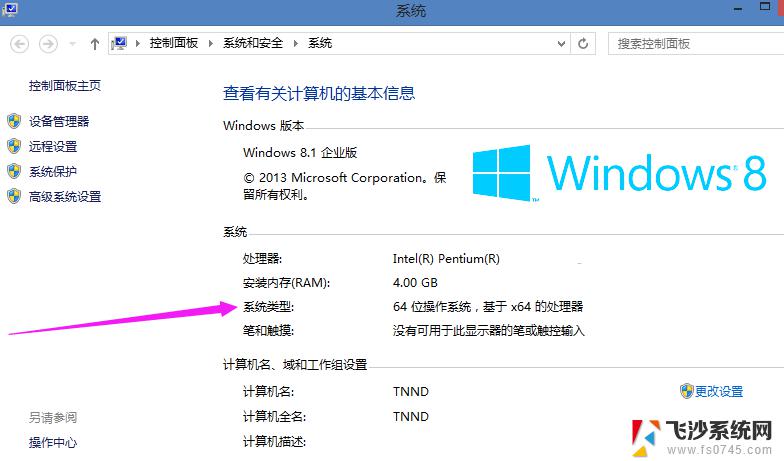怎么看我的windows是几位的 如何查看Windows系统是32位还是64位
在使用Windows操作系统时,我们经常会遇到需要确定自己的系统是32位还是64位的情况,了解自己的系统位数对于安装软件、选择驱动程序以及兼容性等方面都具有重要意义。如何准确地查看我们的Windows系统是几位的呢?实际上这个问题并不复杂,我们可以通过一些简单的步骤来获取这个信息。接下来就让我们一起来了解一下吧。
具体方法:
1.方法一:右键点击“计算机”然后选择“属性”,此时就会弹出此电脑的基本信息窗口。Windows系统版本,计算机名,工作组和系统激活状态等等,系统类型这一栏里可以很清楚的看到该电脑是32位还是64位的系统。如下图:
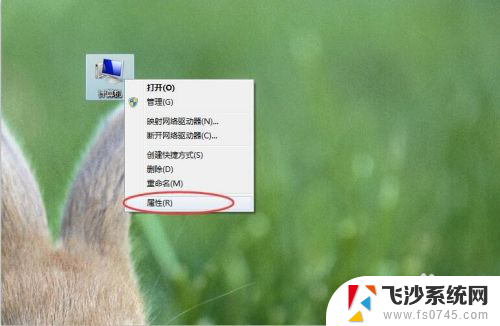
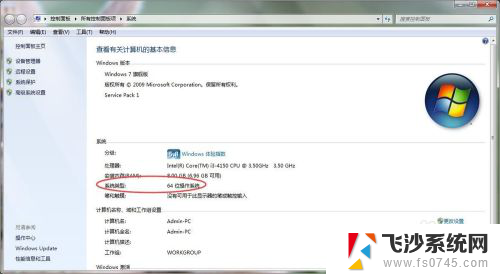
2.方法二:按住“Alt”按键,双击“计算机”就会弹出此电脑的基本信息窗口,此方法就是方法一的快捷键。

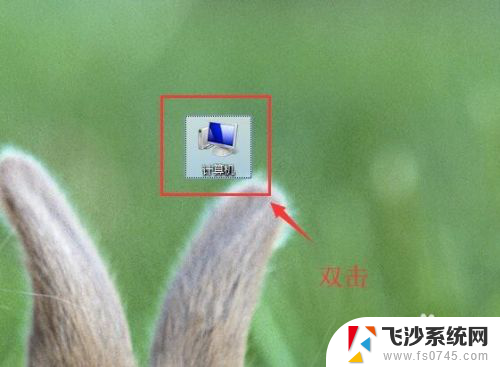
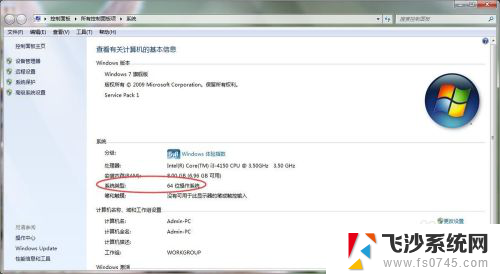
3.方法三:同时按下Win+R调出运行窗口,或者单击右下角的“win图标”,然后单击“运行...”在里边输入“cmd”回车打开命令提示符,如下图:
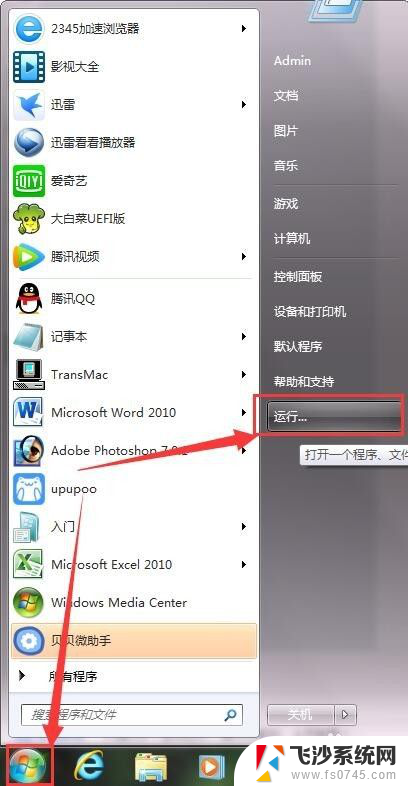

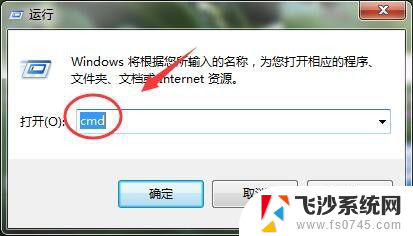
4.方法四:在弹出的命令提示符窗口中输入systeminfo命令,然后按回车。此时就会显示出电脑的很多详细信息,x64表示64位系统,x86表示32位系统。此方法还可以显示此电脑的IP地址和主板BIOS版本,如下图:
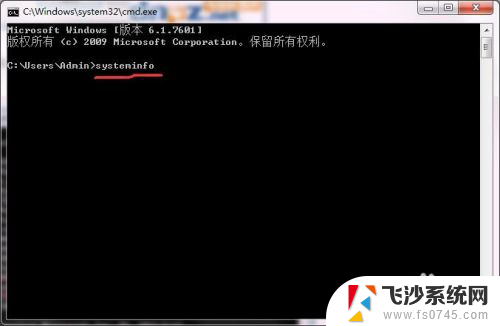
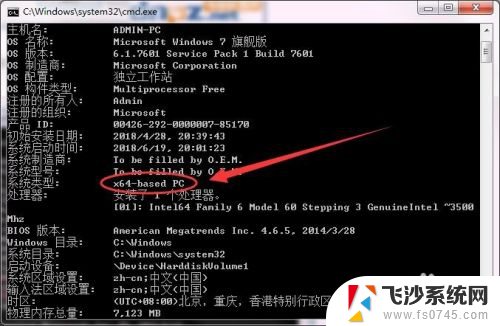

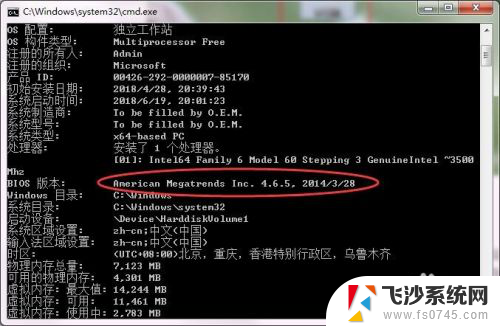
5.方法五:同时按下Win+R调出运行窗口,或者单击右下角的“win图标”,然后单击“运行...”弹出运行窗口之后直接输入dxdiag,按回车。此时就会弹出电脑的很多详细信息窗口,主菜单选择“显示”还可以查看显卡的基本信息,比如说:显卡型号,显卡芯片类型等等,如下图:


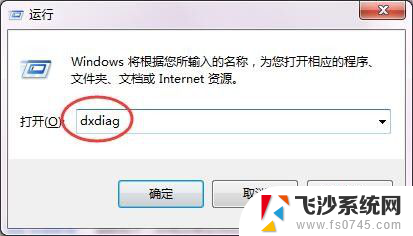
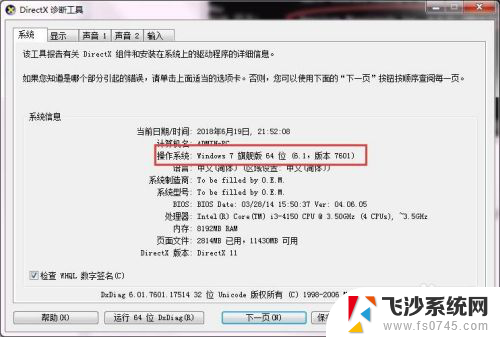
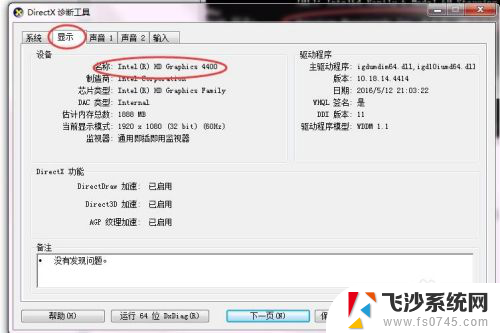
6.有任何问题可以关注小编的微博 @刺猬plus 有时间会帮你们回答。
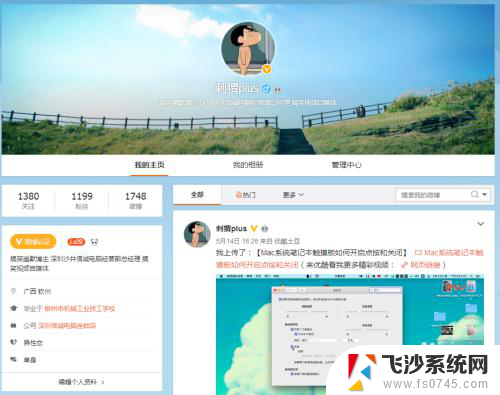
以上就是如何确定我的Windows版本的全部内容,如果有任何疑问,请按照我的方法进行操作,希望对大家有所帮助。